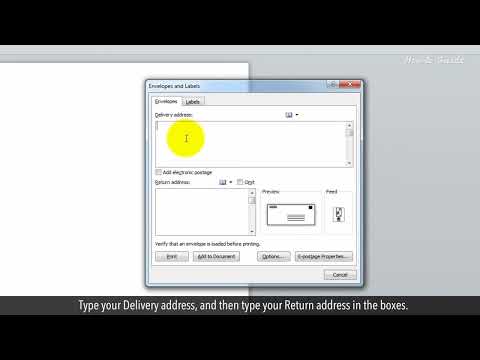
Мы все знаем, что Microsoft Word — это универсальный инструмент для создания и форматирования документов, но знаете ли вы, что с его помощью также можно легко печатать конверты? «Сложно ли печатать конверты в Microsoft Word?» Нисколько! Мы проведем вас через этот процесс, чтобы вам было легко следовать, даже если вы не являетесь техническим гуру»./"
Давайте посмотрим на эти простые шаги.
1. Откройте пустой документ в Microsoft Word.
2. Откройте вкладку «Рассылки».
3. В первом разделе «Создать» нажмите «Конверты».
4. Убедитесь, что в окне «Конверты и этикетки» выбрана вкладка «Конверты».
5. Введите адрес доставки, а затем в полях введите обратный адрес.
6. Нажмите кнопку «Параметры».
7. Нажмите на раскрывающийся список «Размеры конвертов» и выберите размер конверта.
8. Перейдите на вкладку «Параметры печати» и выберите способ подачи в соответствии с вашими требованиями.
9. Нажмите кнопку «ОК», и окно «Параметры конверта» закроется.
10. Нажмите кнопку «Печать».
11. Если вы хотите сохранить новый обратный адрес в качестве обратного адреса по умолчанию, нажмите кнопку «Да» или кнопку «Нет».
12. Выбранный вами конверт будет распечатан. Убедитесь, что в лотке принтера лежит пустой конверт.
Видите, это было совсем не сложно. Спасибо за просмотр!
Пожалуйста, подпишитесь на наш канал.
Пожалуйста, воспользуйтесь возможностью подключиться и поделиться этим видео со своими друзьями и семьей, если вы считаете его полезным.

No Comments